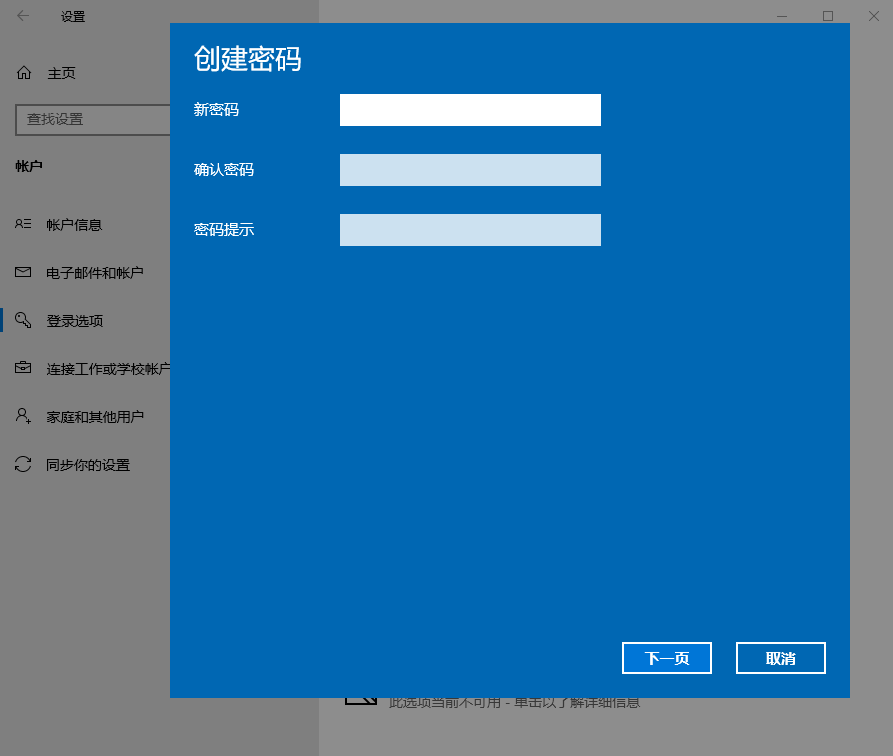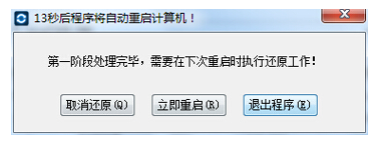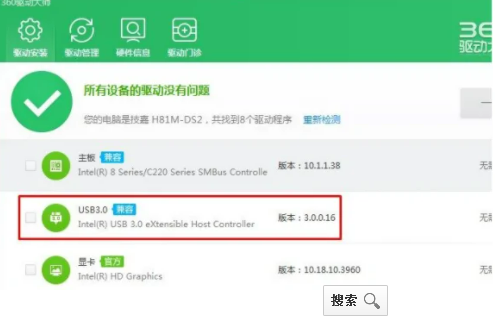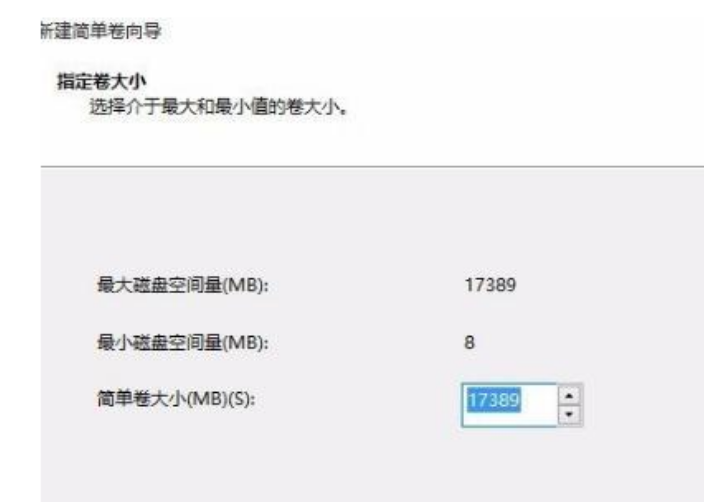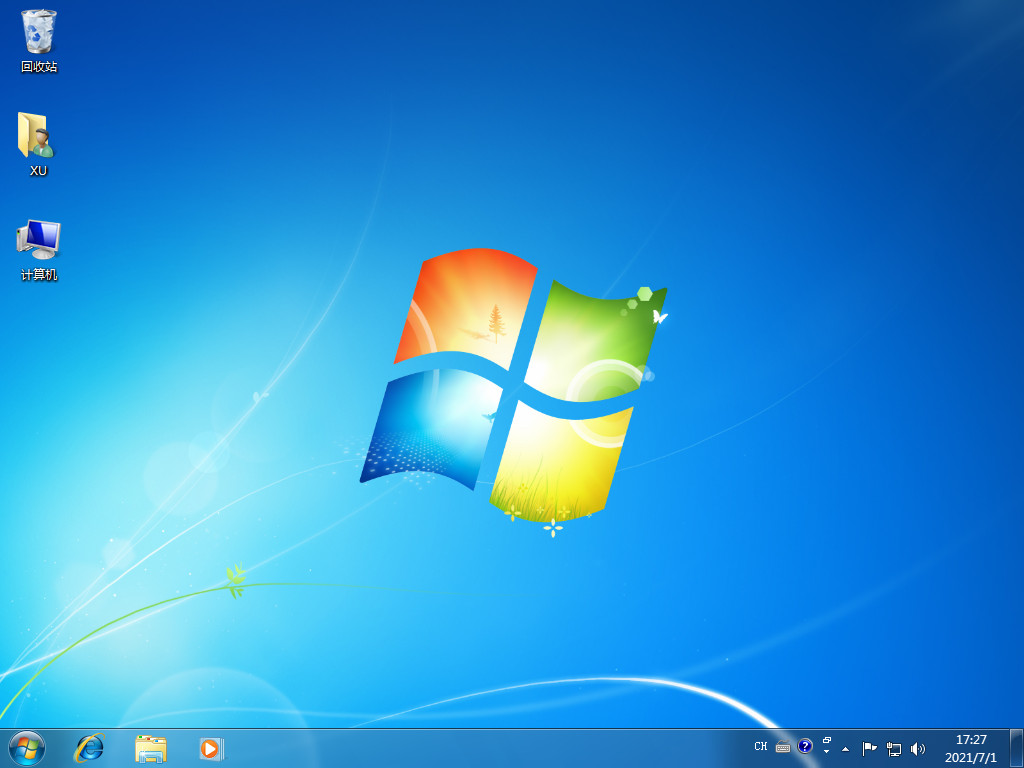一键重装系统win7,一键重装系统win7详细步骤教程
如果现在使用的win7系统越来越卡,还经常修复失败,影响使用的情况下,我们可以考虑在线一键重装系统win7修复解决。那么具体是怎么重装系统win7呢?下面就给大家演示下详细的一键重装系统win7步骤教程。
工具/原料:
系统版本:Windows7
品牌类型:联想ThinkPad W540
软件版本:小白一键重装系统12.6.49.2290
WEEX交易所已上线平台币 WEEX Token (WXT)。WXT 作为 WEEX 交易所生态系统的基石,主要用于激励 WEEX 交易平台社区的合作伙伴、贡献者、先驱和活跃成员。
新用户注册 WEEX 账户、参与交易挖矿及平台其他活动,均可免费获得 WXT 空投奖励。
方法/步骤:
1.首先,我们打开下载好的“小白一键重装系统”工具,进入页面后,找到win7系统点击进行下载安装。
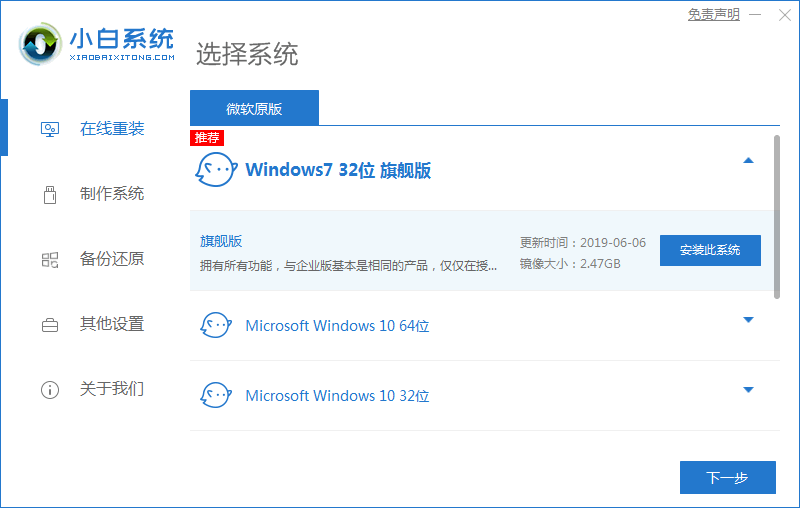
2.工具会开始下载win7镜像文件和驱动,我们需等待系统下载完成。
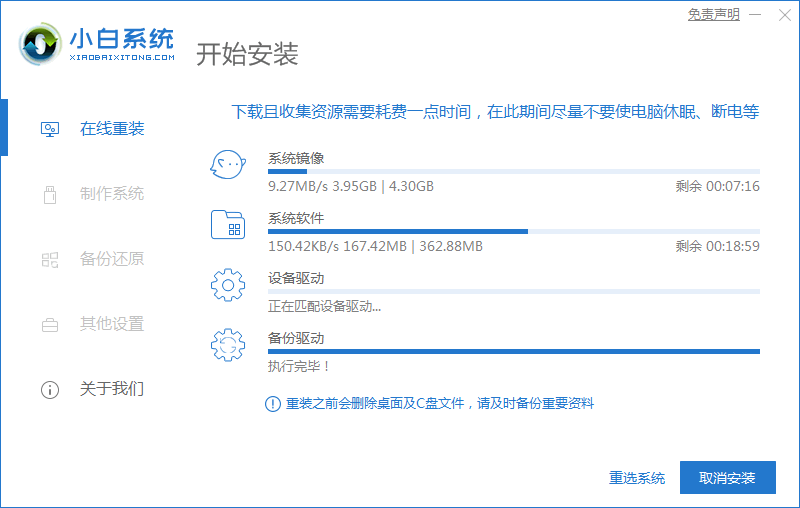
3.在启动菜单上我们需要选择第二个选项进入pe。
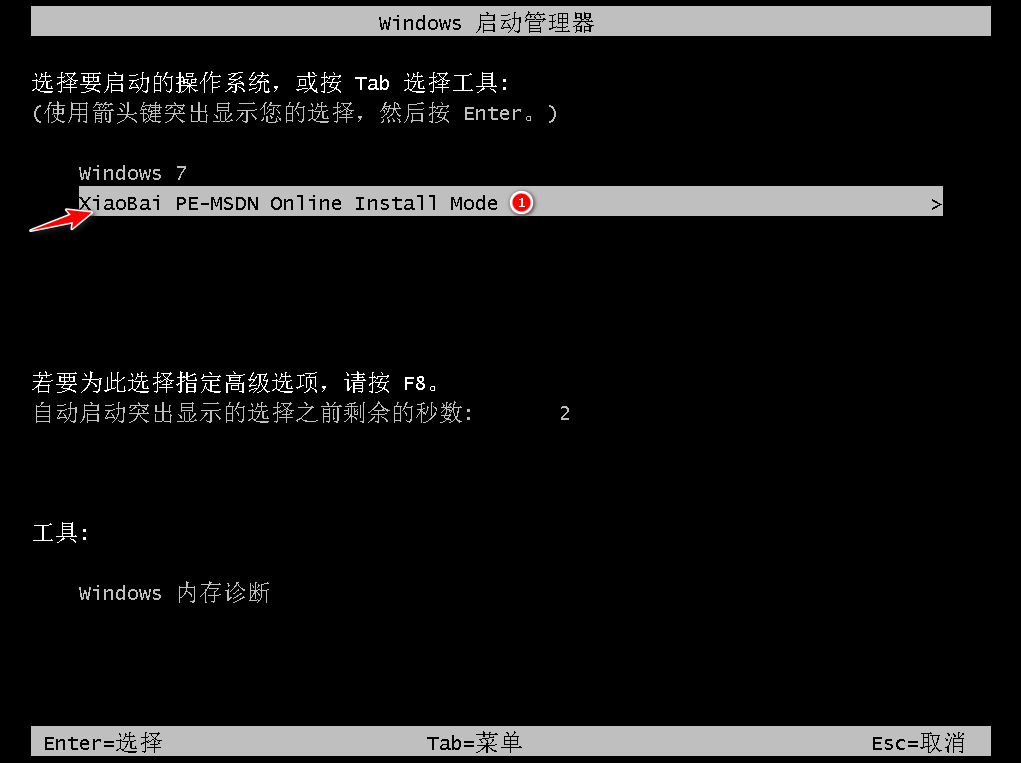
4.在pe桌面,装机工具会自动进行系统的安装操作,我们不需要去操作。
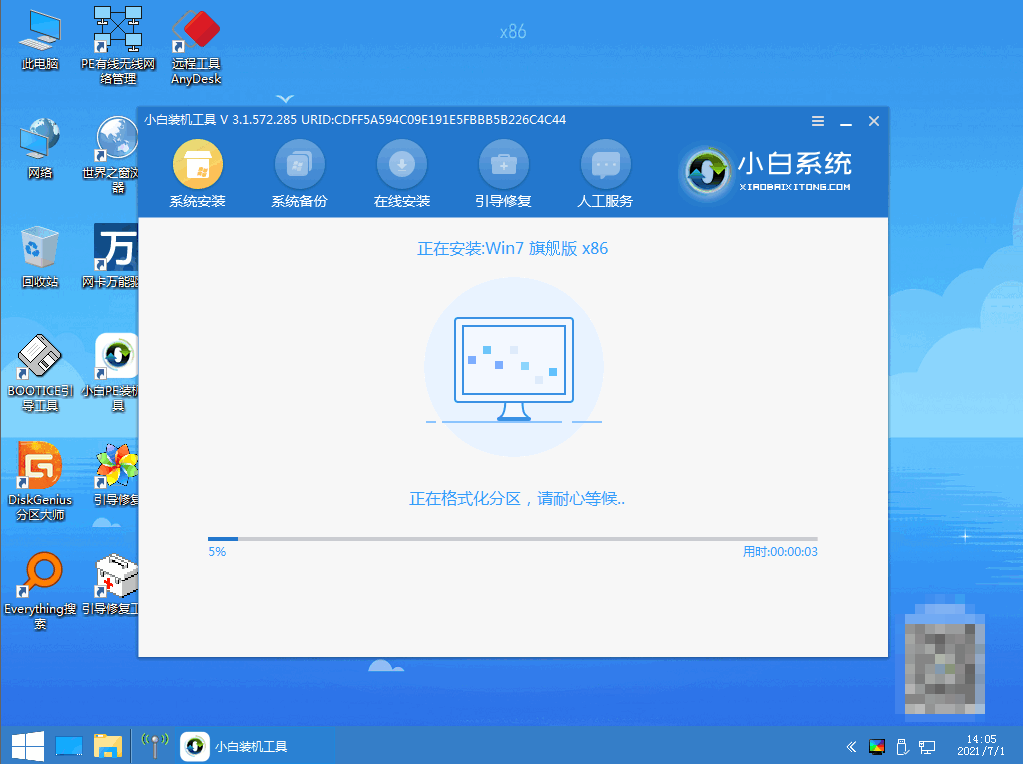
5.系统安装完成之后,等待10秒即可自动进入重启的状态当中。
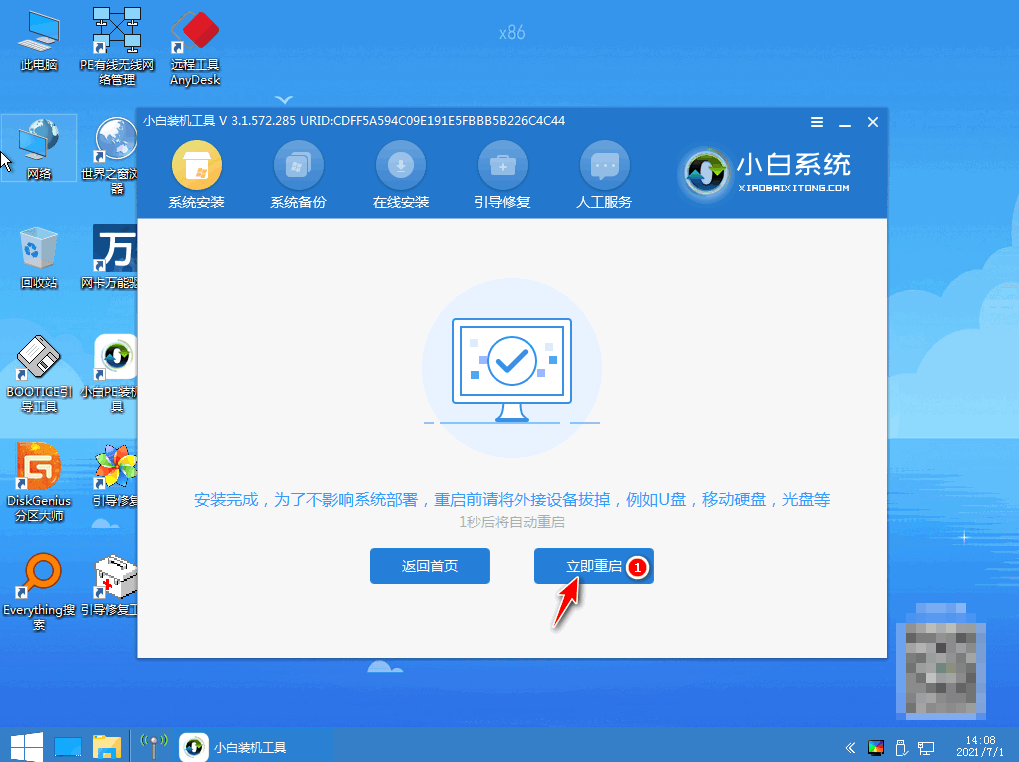
6.数分钟之后,电脑进入全新的系统,安装完成。

注意事项
安装系统前需将桌面的重要文件资料进行备份
本站资源均来源于网络或网友投稿,部分资源未经测试,难免存在BUG,所有资源只限于学习研究,不得商用。如使用本站下载的资源造成任何损失或发生侵权行为,均与本站无关。如不接受本声明请勿下载!本站资源如有侵权,请联系QQ:497149677核实后立即删除!
最客资源网 » 一键重装系统win7,一键重装系统win7详细步骤教程
最客资源网 » 一键重装系统win7,一键重装系统win7详细步骤教程